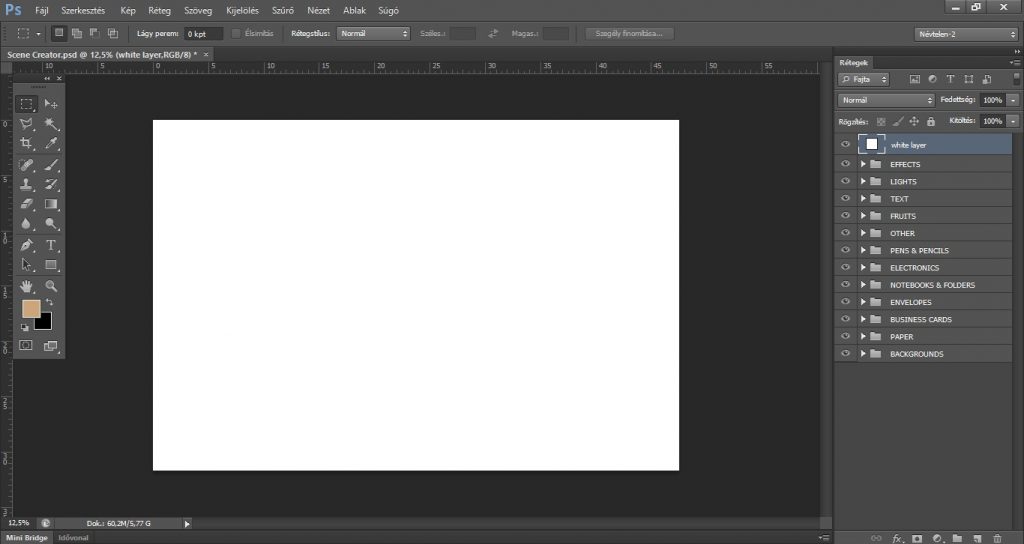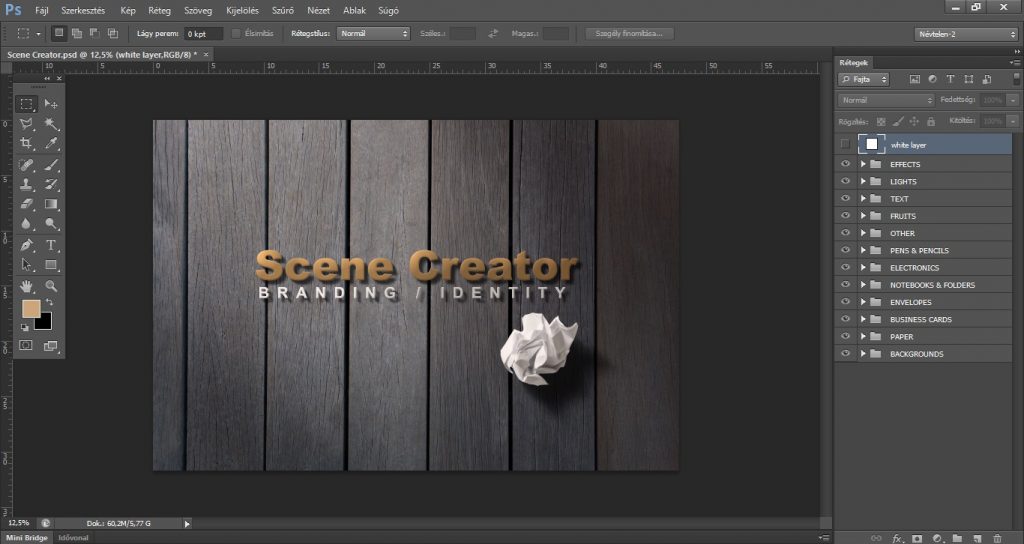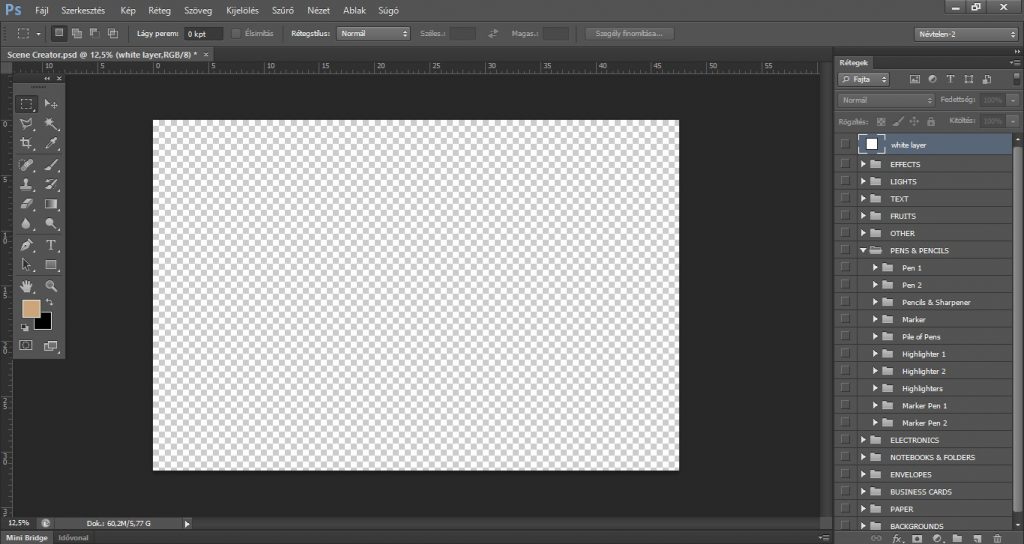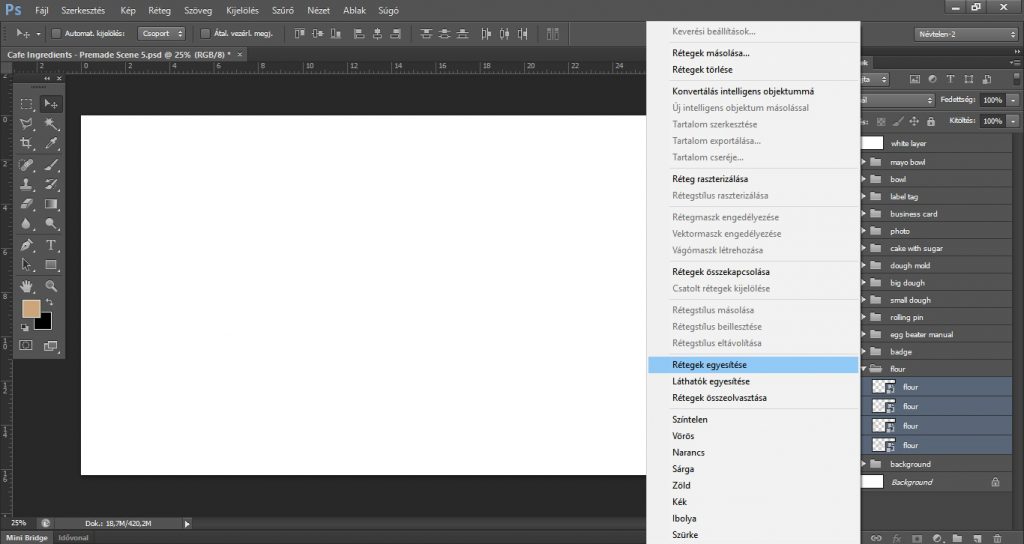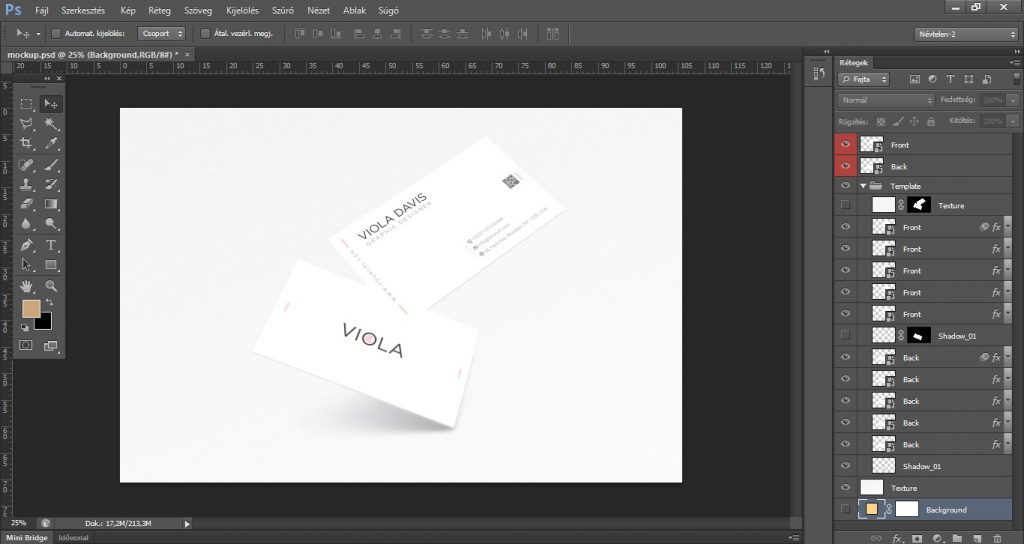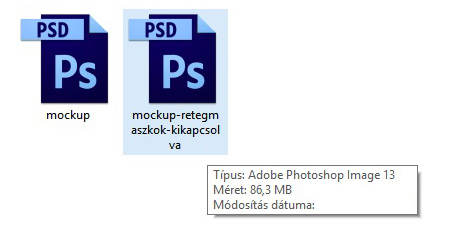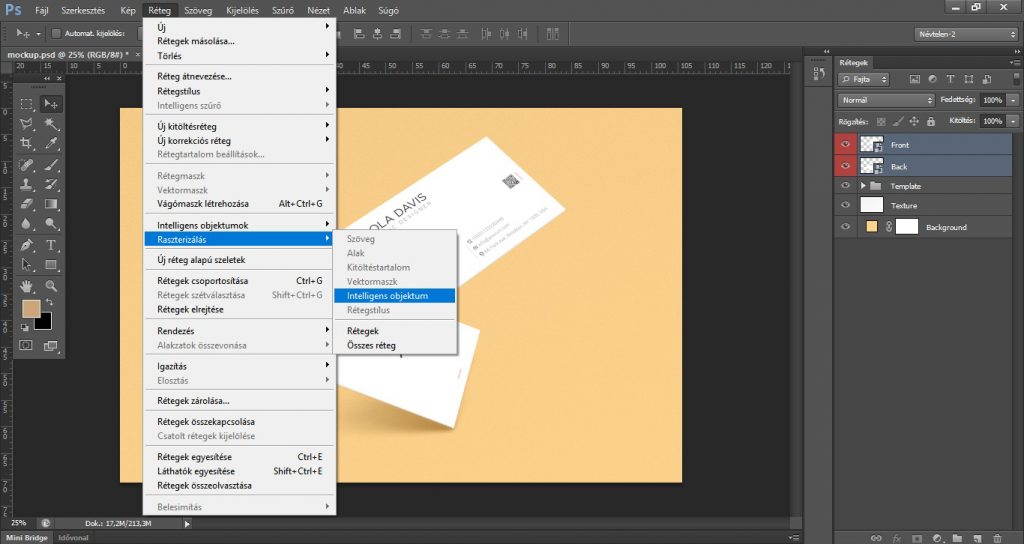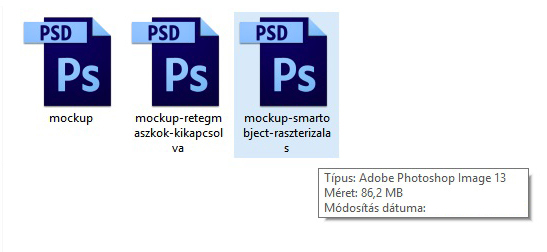Neked is meggyűlt már a bajod a gigaméretű Photoshop fájlokkal? Bejegyzésünkben a PSD fájlok méretének csökkentéséhez hozunk néhány hasznos fogást!
Iszonyú bosszantó tud lenni, amikor munkánk végeztével szembesülünk azzal, hogy bizony igencsak nagy méretű lett a Photoshop-ból lementett fájlunk, vagy olyan anyaggal van dolgunk, amely alapból ilyen óriási PSD fájlban foglal helyet. És ami még bosszantóbb: – amellett, hogy sok helyet igényelnek a gépünkön – ha ezt a PSD fájlt el kell küldenünk valakinek vagy fel kell töltenünk valahova… mindez egyenlő az örökkévalósággal – akár küldésről/feltöltésről, akár letöltésről van szó.
Most azonban mutatunk néhány olyan, a fájl elküldése/feltöltése előtt „bevetendő” trükköt, melyek segítségével fényévekkel=megabite-okkal tudjuk csökkenteni PSD fájljaink méretét. : )
Azonban először is jöjjön az alapszabály!
Az eredeti PSD fájlból generálj másolatot, és abban végezd el a soron következő fájlméret-csökkentő trükköket! Az így létrejövő, kisebb méretű fájl lesz alkalmas a küldésre/feltöltésre, az eredeti fájl – benne a szerkeszthető rétegekkel – pedig továbbra is a rendelkezésedre áll, ha tovább dolgoznál benne.
#
Szinte magától értetődik, hogy a felesleges, nem használt rétegeket töröljük. Ezekből is jó néhány fel tud halmozódni, és a munka hevében könnyen el is felejtkezünk róluk, viszont jelentősen megterhelik a PSD fájlt, növelik annak méretét.
#
Munkánk végeztével a munkát alkotó rétegek fölé helyezzünk egy legfelső réteget, amelynek egyszerűen adjunk fehér kitöltést. Ez a réteg ugyan elrejti (addig, amíg ki nem kapcsoljuk vagy töröljük) az összes többi réteget, azaz az adott munka emiatt láthatatlanná válik, de abszolút tud csökkenteni a PSD fájl méretén.
Hogy miért? Egyszerűen arról van szó, hogy így a PSD fájlnak nem kell megjelenítenie a munka ún. „előnézeti képét”, tulajdonképpen nem kell láttatnia a rétegeket. A „megkímélésnek” köszönhetően a PSD fájl mérete is csökken.
Ilyen réteggel gyakran találkozhatunk az ún. „scene creator”-okban is.
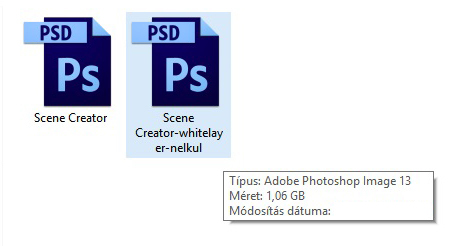
#
Ha elrejtjük, inaktívvá tesszük a munkát alkotó összes réteget, az is segít a lementett PSD fájl méretének csökkentésében. Ennek egy hátránya van: ha nagyon sok rétegből és rétegcsoportból áll az adott munka, akkor könnyen lehet, hogy egy rétegcsoporton belül még további csoportok és rétegek is találhatók. Vagyis hiába kapcsoljuk ki a fő rétegcsoportot, ha azon belül maradnak aktív rétegcsoportok/rétegek, akkor a fájl mérete sem tud csökkenni.
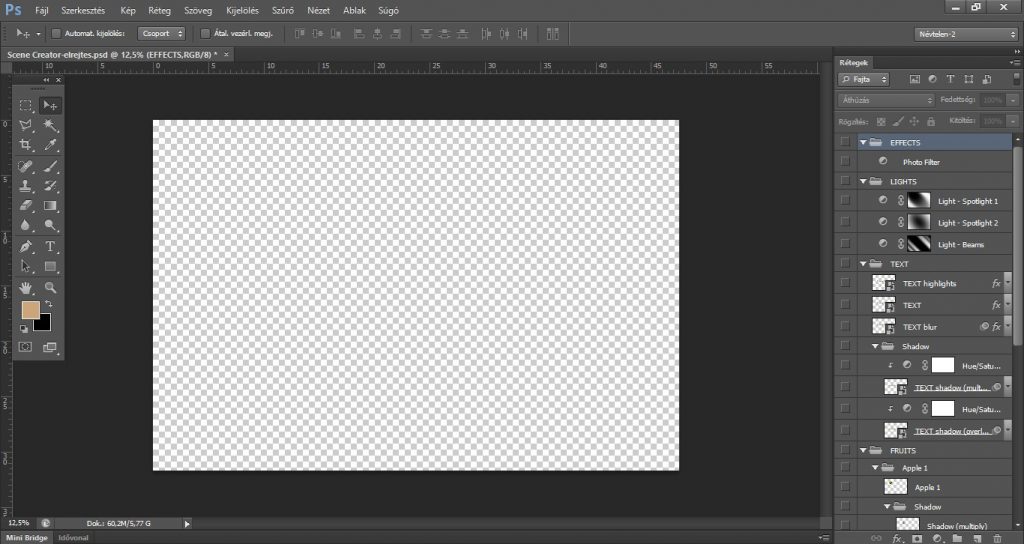
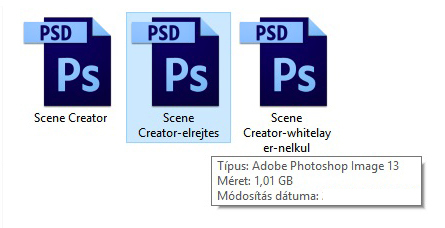
#
A különálló, de valójában összetartozó rétegeket egyesíthetjük is (Rétegek egyesítése=csak a kijelölt rétegeket egyesíti; Láthatók egyesítése=az összes látható, aktív réteget egyesíti), hiszen egy 100 rétegből álló munka nyilván nagyobb méretű PSD fájlt eredményez, mint egy 10 rétegből álló.
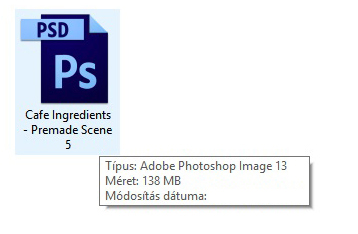
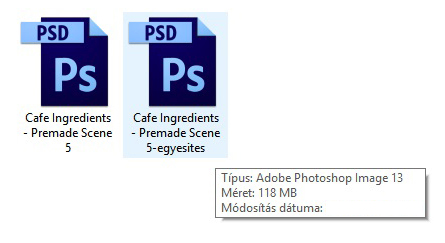
#
A rétegmaszkok mindig plusz réteget, tehát plusz leterheltséget jelentenek. Ha rétegmaszkot adtunk bizonyos rétegekhez, akkor ezeket a rétegmaszkokat szintén ki tudjuk kapcsolni, és csökkenteni tudjuk a PSD fájl méretét.
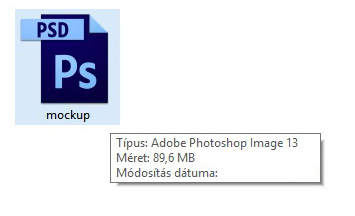
#
Olyan eset is előfordul (gondoljunk például a mockup-okra), amikor smart object, azaz intelligens objektum is található a PSD fájlban. Az intelligens objektumok éppen az „intelligenciájuk” miatt foglalnak sok helyet a fájlban, és így növelik a fájl méretét. Ha elvesszük az „intelligenciájukat”, vagyis kiiktatunk minden olyan kódot, amely az objektum különböző funkciót tartalmazza (ezt raszterizálással tudjuk megtenni), azzal jelentősen csökkentjük a fájl méretét.
az intelligens objektumok rétegeinek kijelölése után >>> Réteg/Raszterizálás/Intelligens objektum
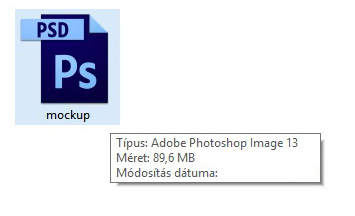
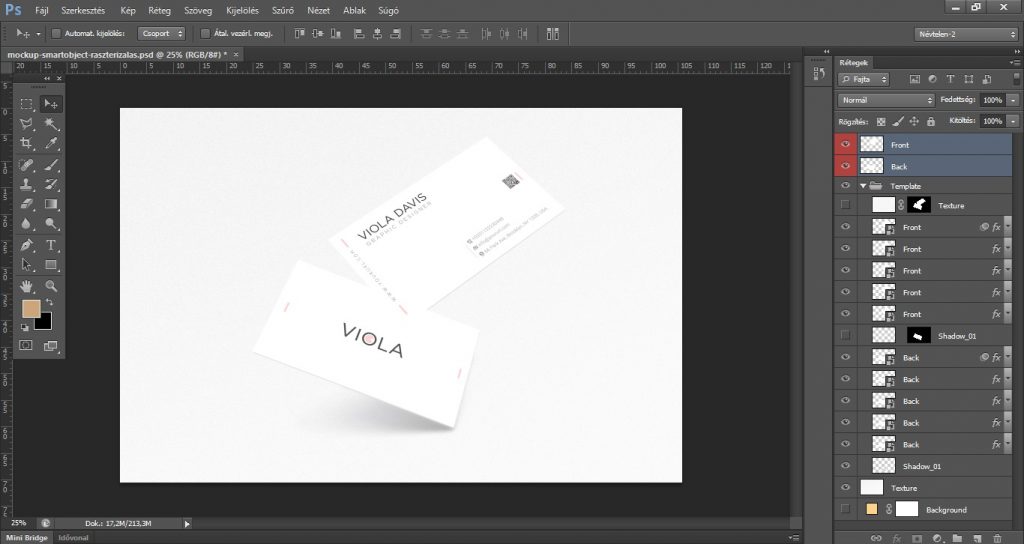
#
Még a rétegekhez adott Korrekciós rétegek is növelik a PSD fájl méretét – minél több van belőlük, annál inkább. Ha például két fotóval dolgozunk, és mindkét fotóra ugyanazok a beállítások vonatkoznak (pl. Színezett/telítettség, Görbék, Fényesség/Kontraszt), akkor ne adjunk minden egyes fotóhoz külön Korrekciós réteget, e helyett alkalmazzunk egy Korrekciós réteget, amely érvényes lesz az összes alatta elhelyezett rétegre.
+
#
Az adott munkába illesztett fotók, grafikák is értelemszerűen befolyásolják a PSD fájl méretét. Érdemes tehát átgondolni, hogy mikor mit alkalmazunk – például online felületre szánt munka esetében nem szükséges óriási méretű és felbontású alapanyagokkal dolgozni.